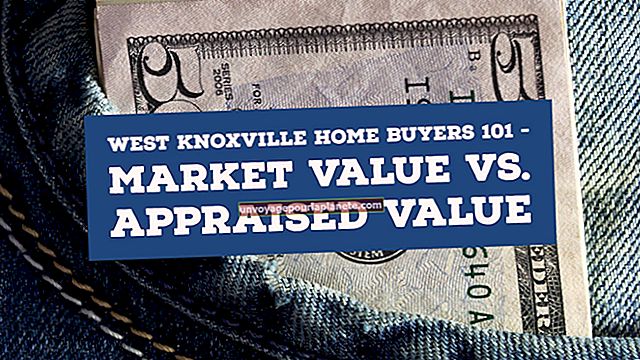如何在Photoshop CS3中倾斜文本
将Photoshop CS3用于公司图像可能很容易,但是执行某些功能使您的设计更加生动活泼则需要一些额外的步骤。例如,倾斜的文本可以帮助图形真正脱颖而出,甚至可以用于诸如爆炸图和蓝图之类的设计中,在这些设计中,您需要文本遵循特定的角度。在CS3中,您可以倾斜新文档中的文本,或者根据文件类型来编辑现有文本,使其成一定角度。
现有文字
1
打开Photoshop并浏览到带有倾斜文本的PSD。双击文本图层,该图层由“图层”窗格中的“ T”图标表示。如果没有看到“图层”窗格,请单击“窗口”菜单,然后单击“图层”。文本将突出显示。
2
点击“编辑”菜单。选择“变换”,然后从弹出菜单中单击“旋转”。请注意,文本周围有一个框架和小框。
3
将光标悬停在一个角框上,直到光标显示一个小的弯曲双头箭头。拖动直到文本倾斜到您喜欢的角度。确保倾斜使文本保持在Photoshop画布的参数之内,而不是保持在灰色背景上,在该背景上文本将被剪切掉。
4
按“Enter”键设置倾斜度。
新文本
1
设置要用于倾斜文本的Photoshop CS3文档。
2
单击“类型”工具(“工具”窗格上的“ T”图标)以打开“类型”工具栏。选择文本的首选字体,颜色和大小。
3
单击 Photoshop 工作区并键入文本。请注意,它将呈线性显示,尚未倾斜。
4
点击“编辑”菜单。选择“变换”,然后从弹出菜单中单击“旋转”。请注意,文本周围有一个框架和小框。
5
将光标悬停在一个角框上,直到光标显示一个弯曲的双头箭头。拖动直到文本倾斜到您喜欢的角度。确保倾斜使文本保持在Photoshop画布的参数之内,而不是保持在灰色背景上,在该背景上文本将被切除。
6
按“ Enter”键设置倾斜度。